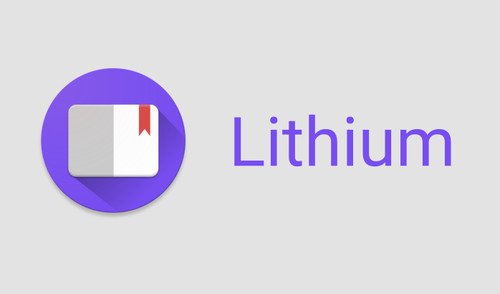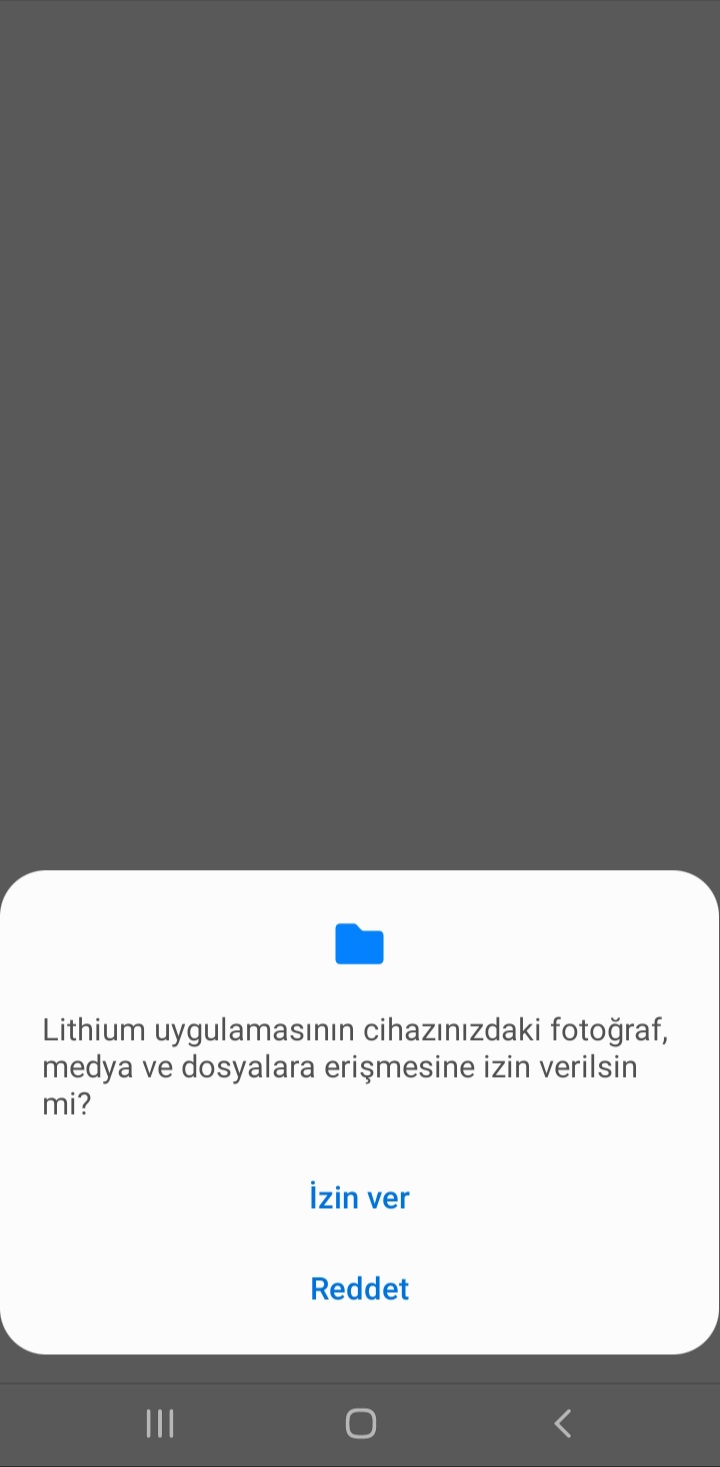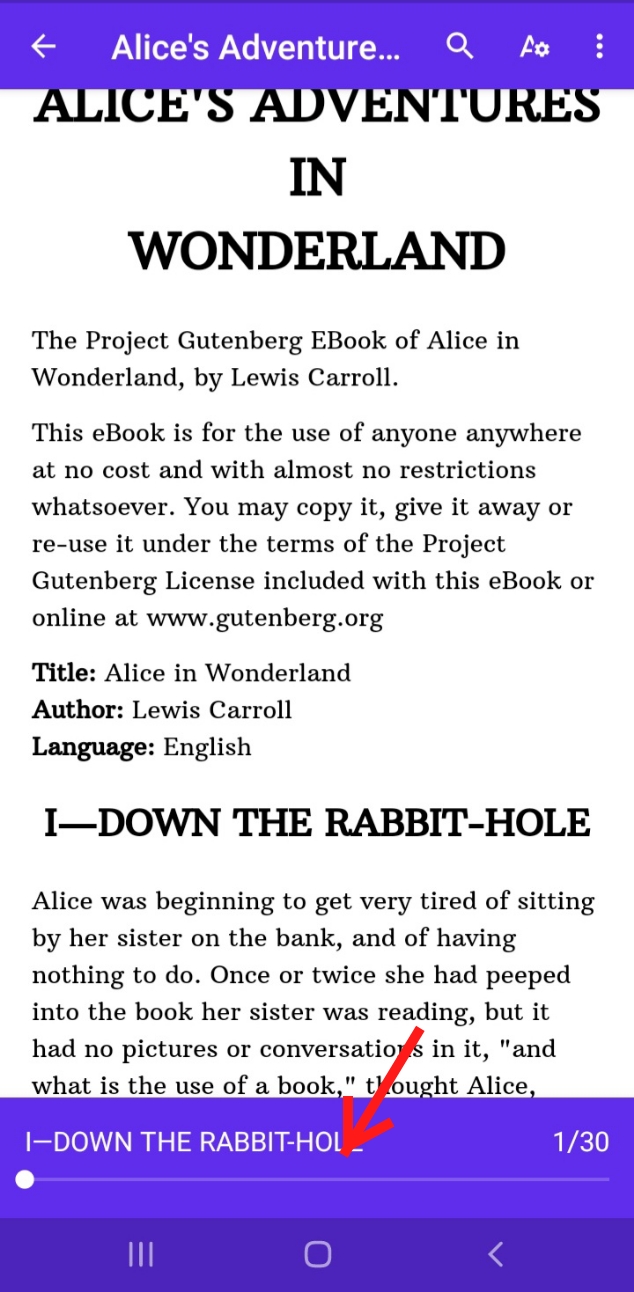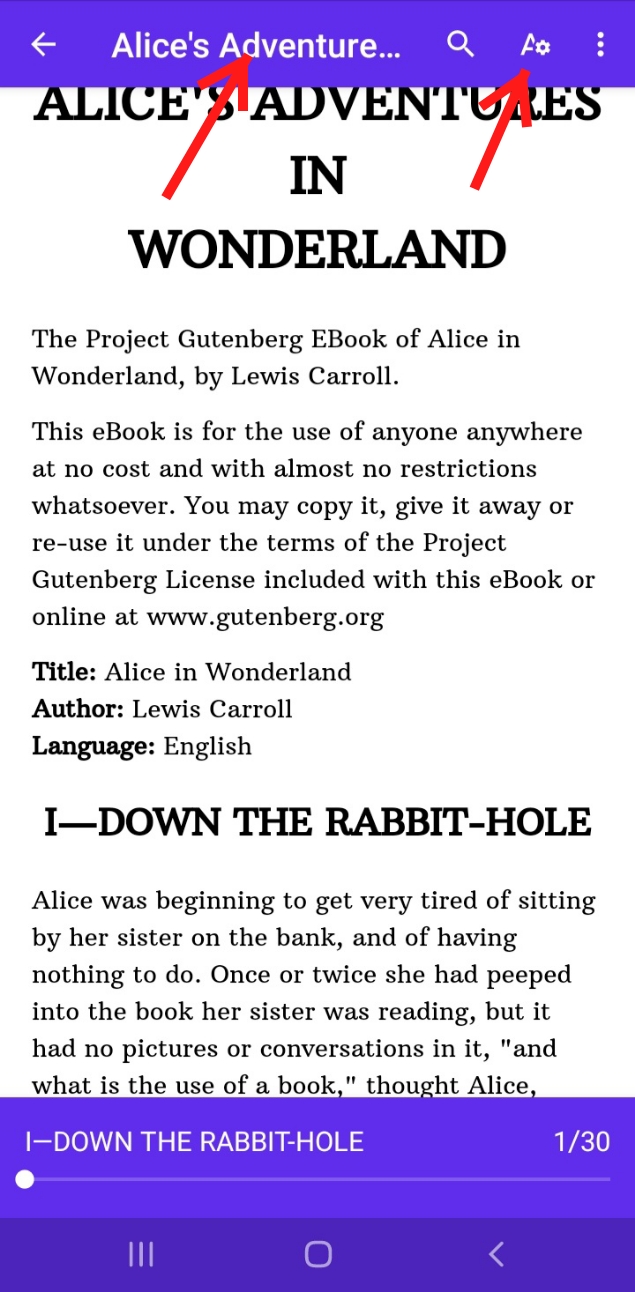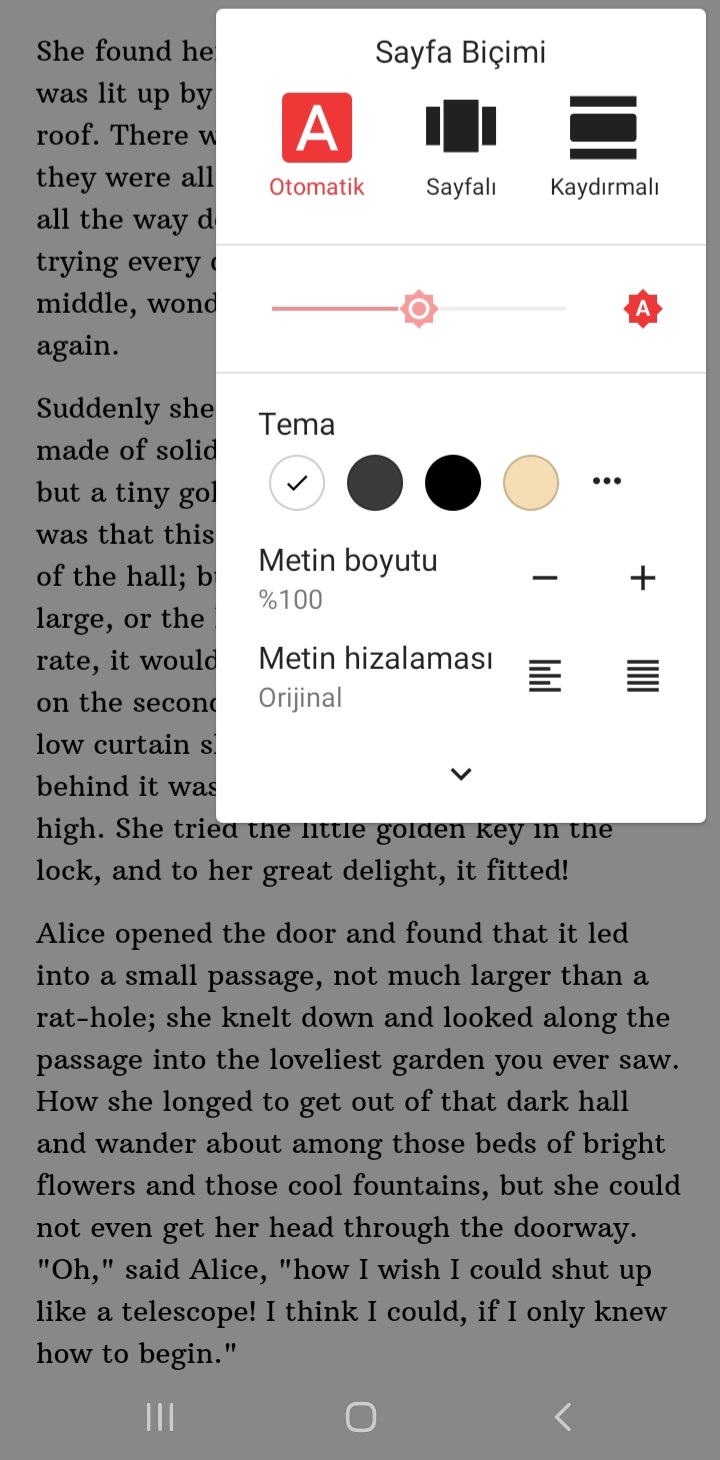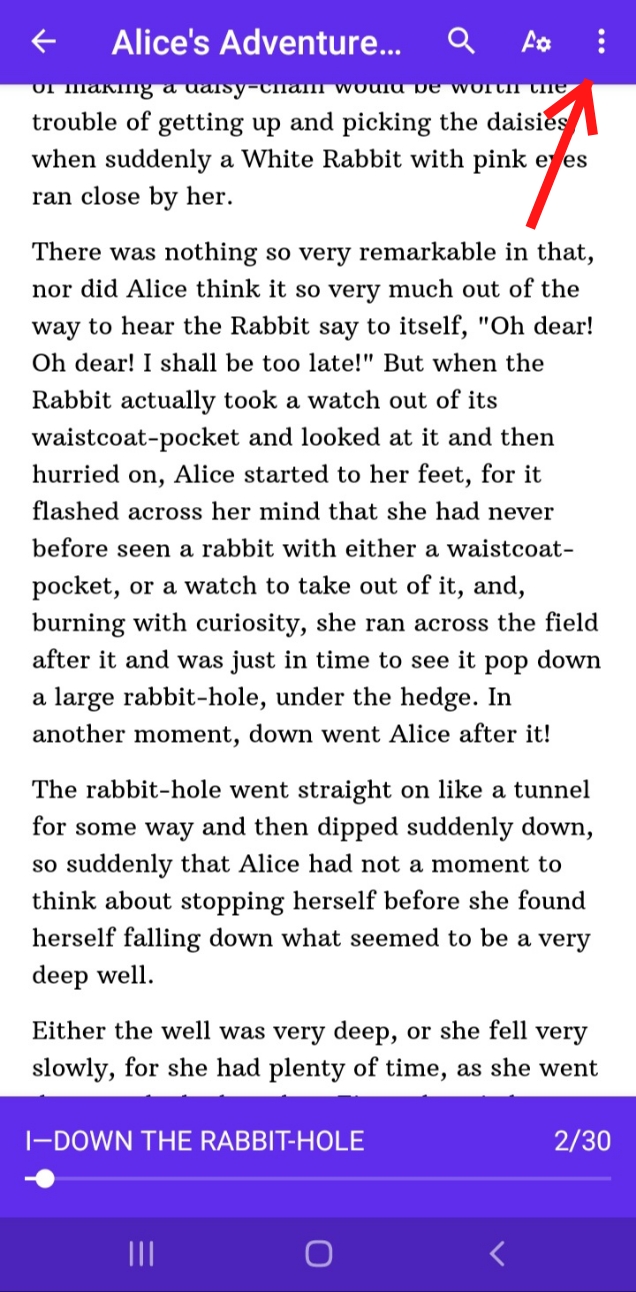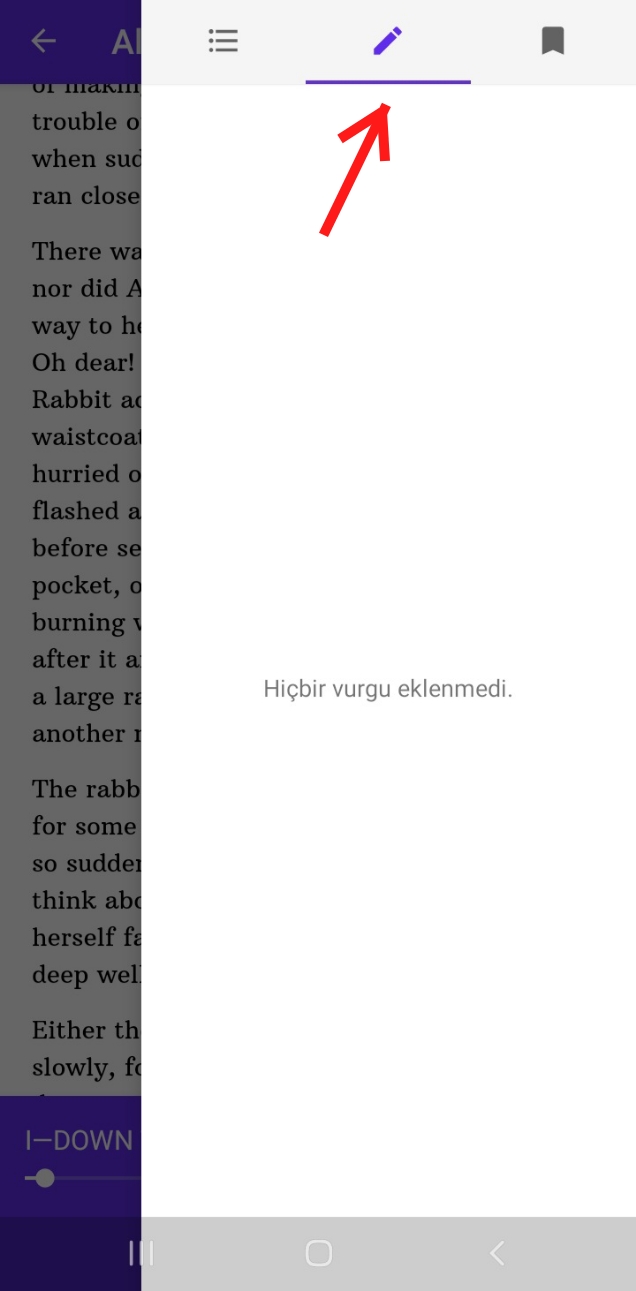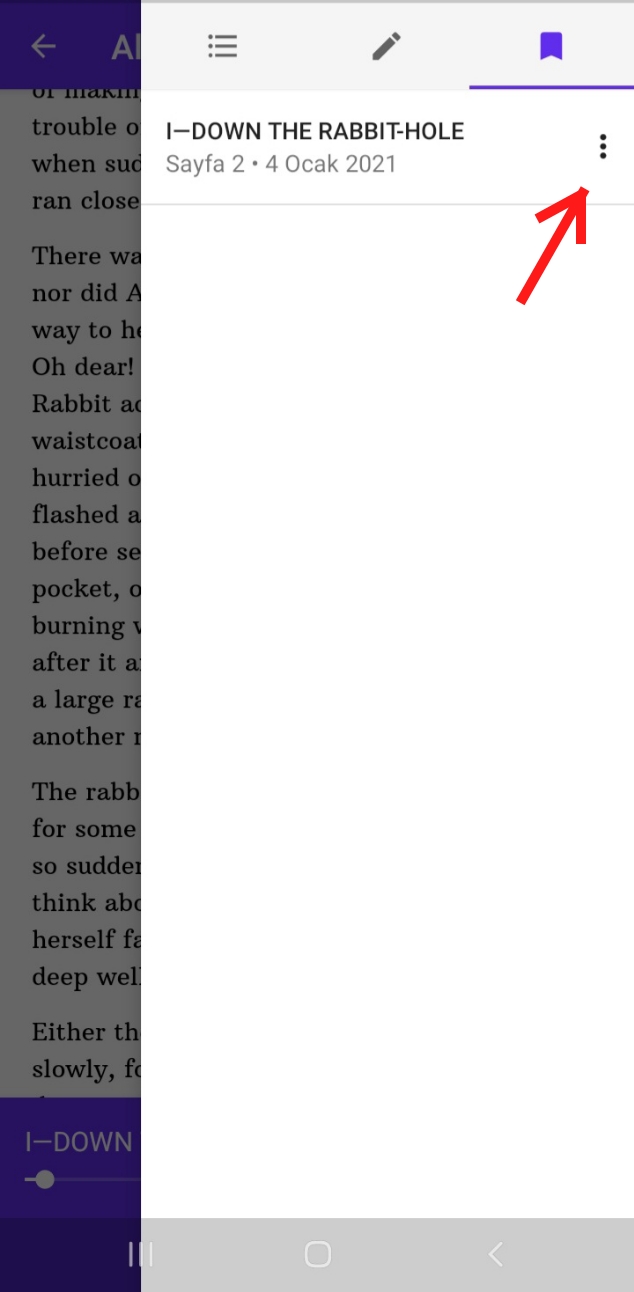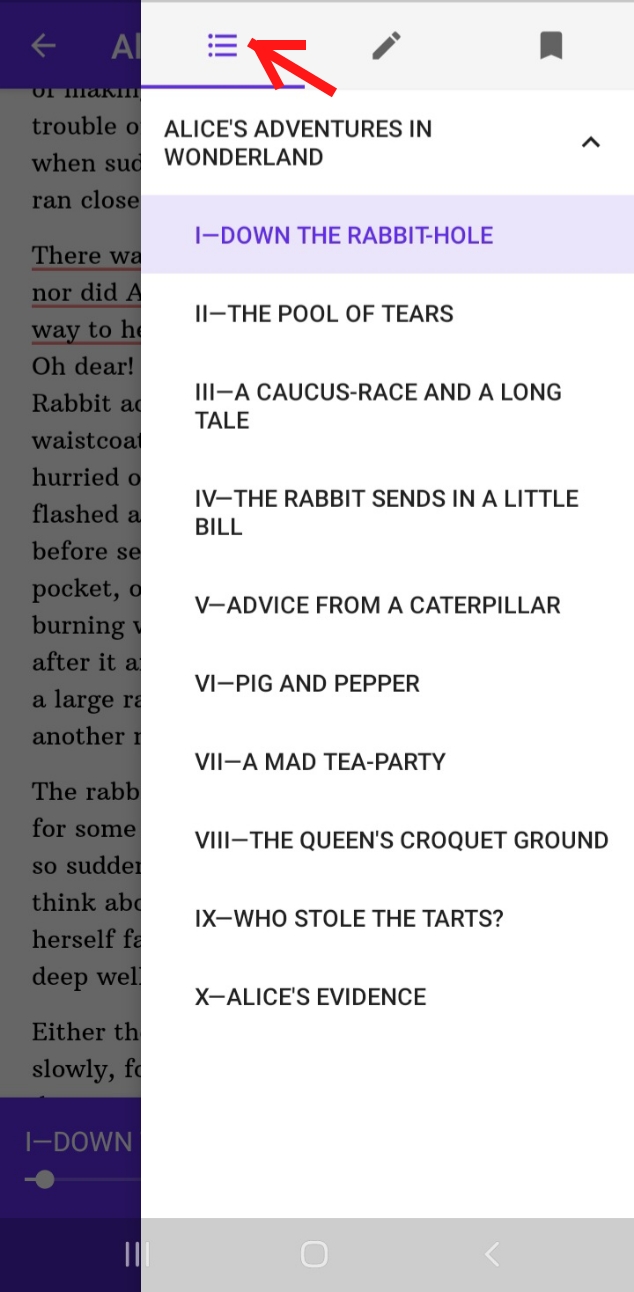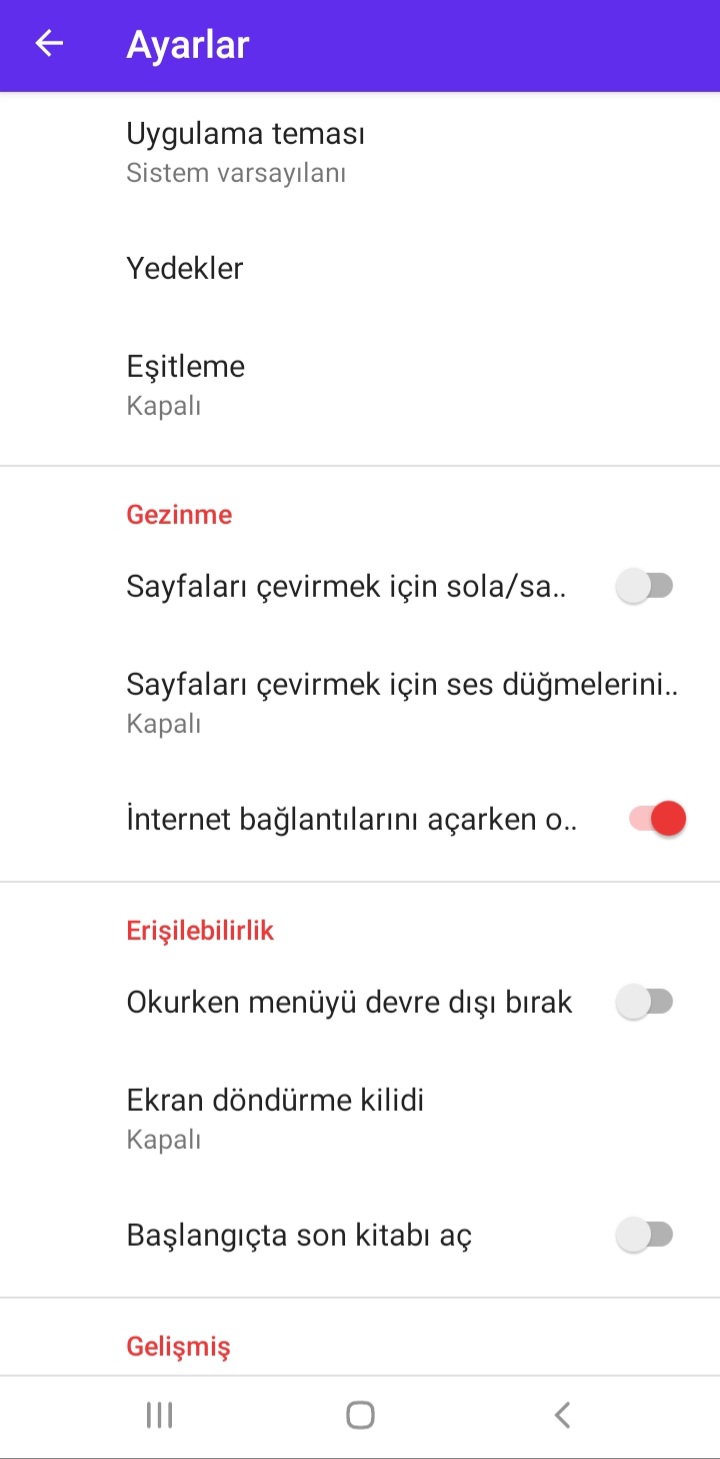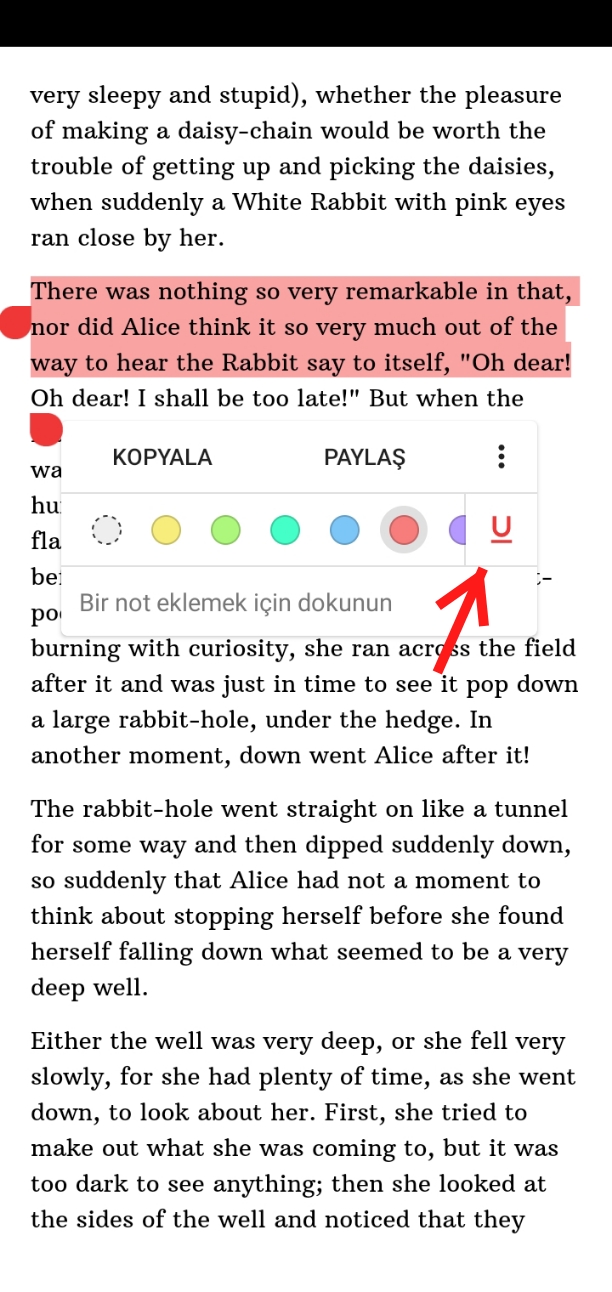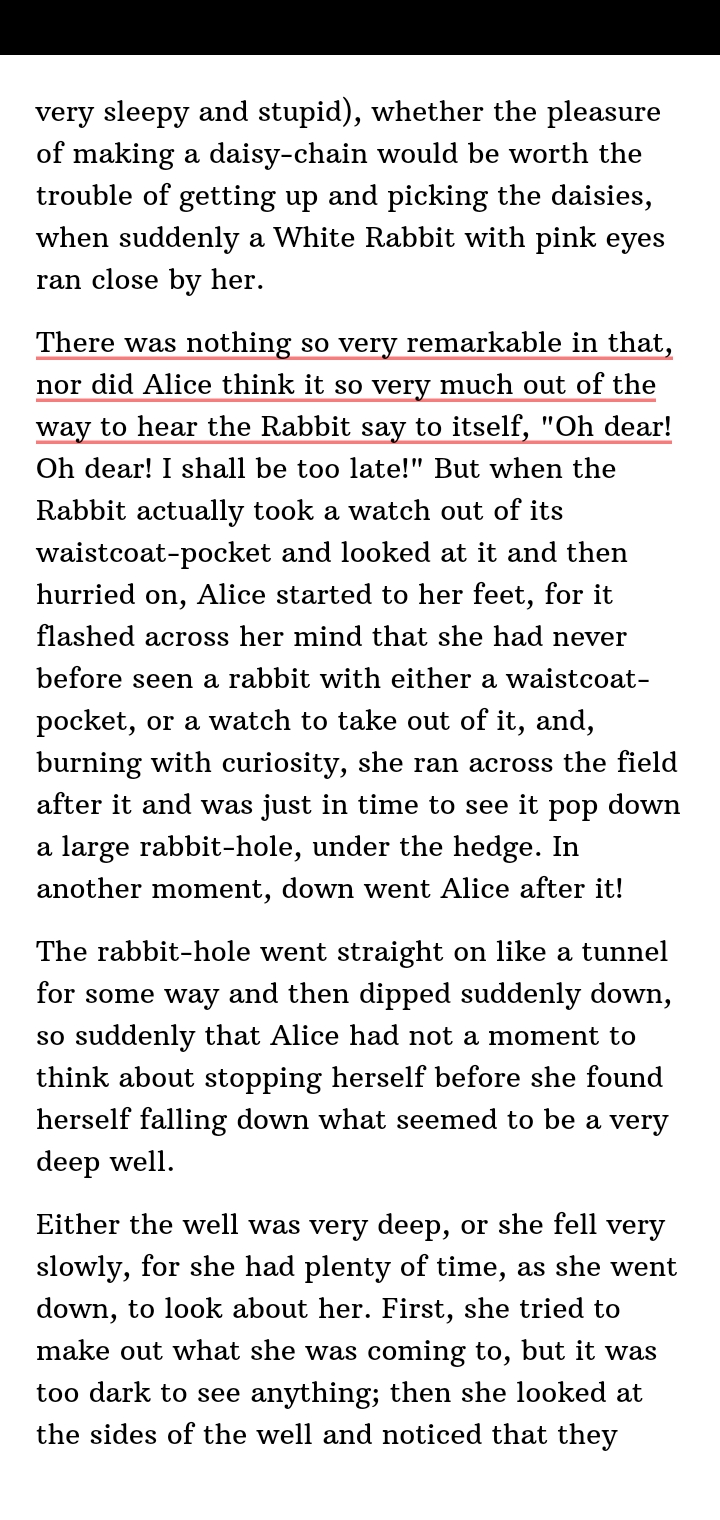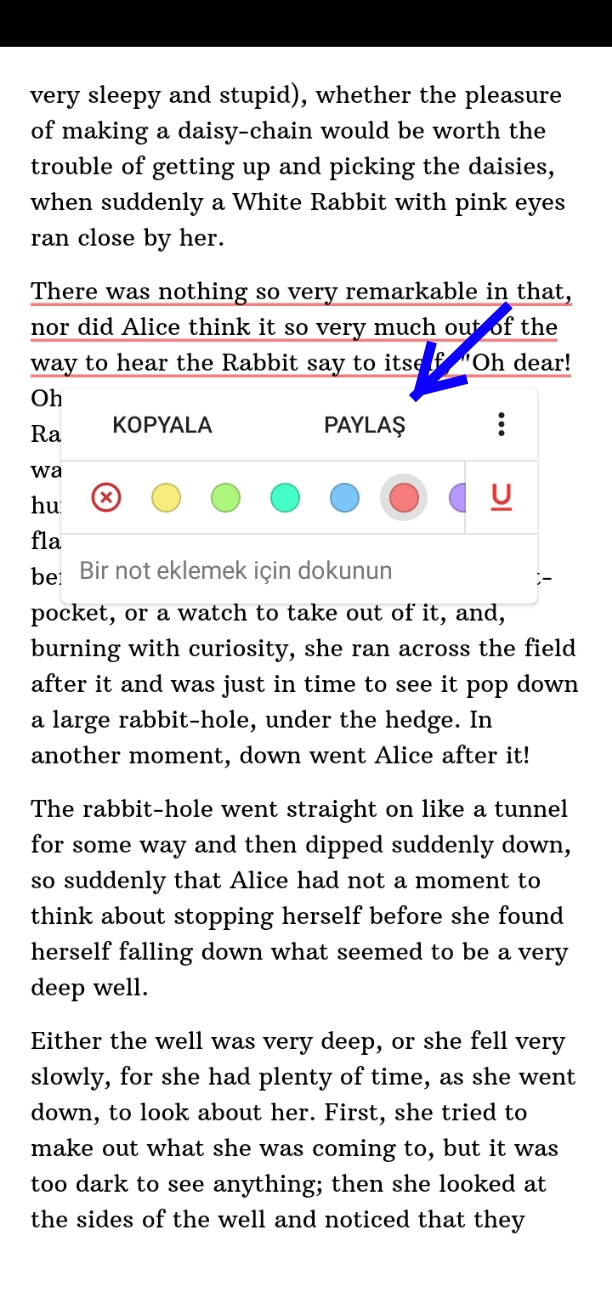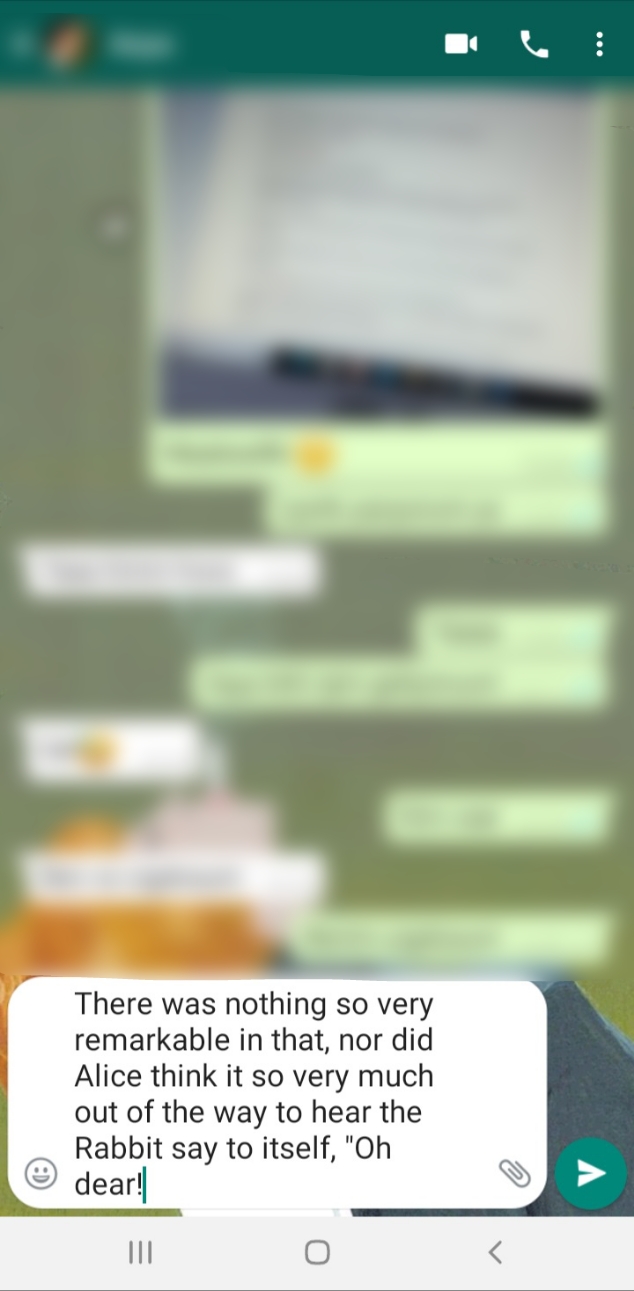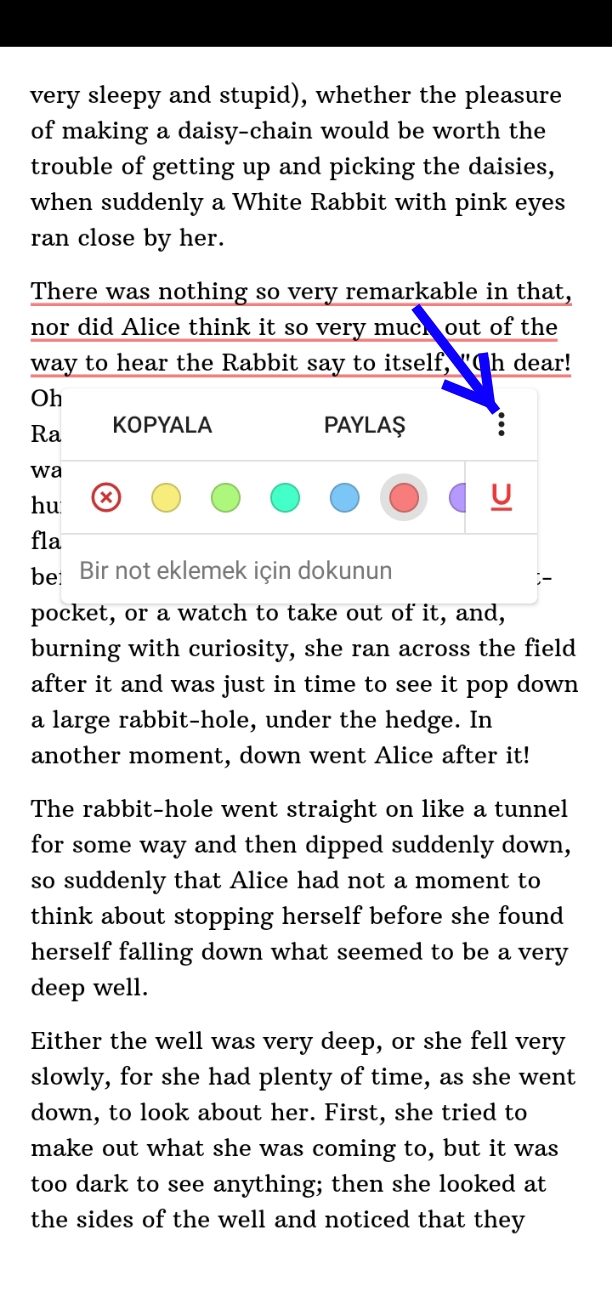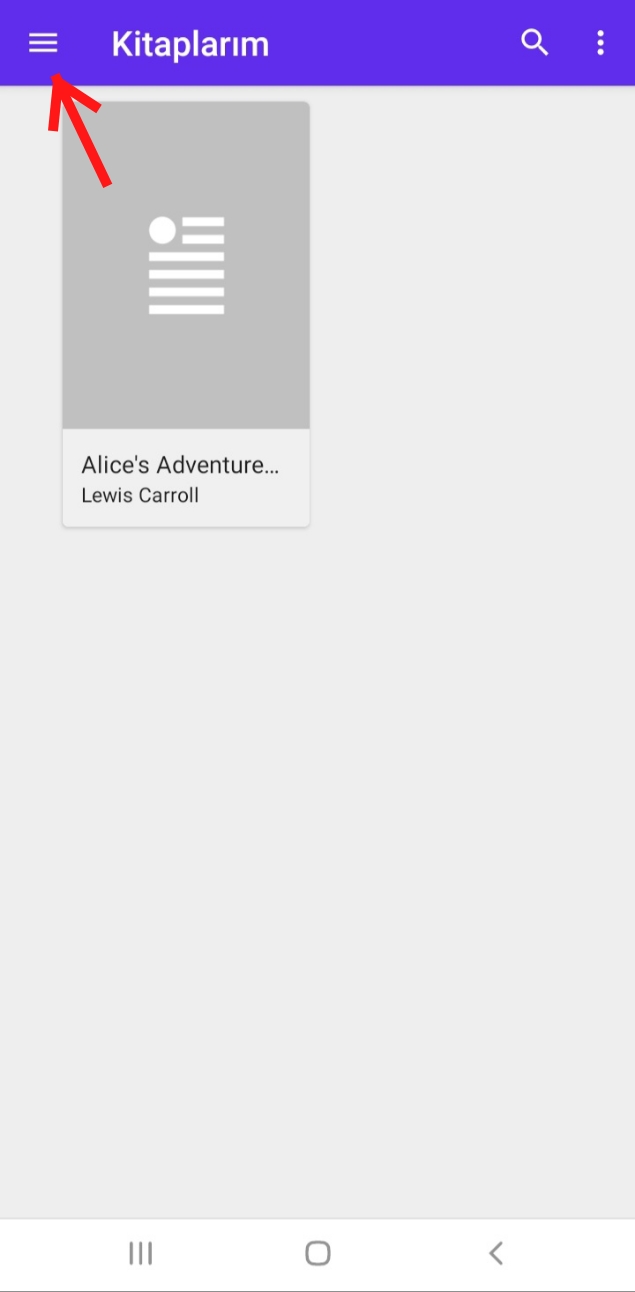E-kitap uygulamaları denince akla bir değil binlerce uygulama geliyor. Bunun nedenlerinden biri de pek çok insanın, gelişen teknolojiyle birlikte kitapları çevrimiçi okumayı tercih etmesi. Dolayısıyla bu durum, birden fazla seçeneği de beraberinde getiriyor. Biz de haberimizde böyle bir uygulamadan bahsettik ve avantajları ve dezavantajlarıyla birlikte Lithium uygulamasını sizler inceledik. İşte adım adım anlattığımız, ‘Lithium nedir’? ‘Lithium nasıl kullanılır’? ‘Lithium uygulamasında nasıl kitap okunur’? ‘Lithium not ekleme’. ‘Lithium avantajları’.
Çevrimiçi kitap okuma, en çok da yeni neslin tercihleri arasında yer alıyor. Bu ortamı sağlayan uygulamalar aracılığıyla, kitap tutkunlarının yanlarında kitap taşıma gerekliliği ortadan kalkıyor. Böylece telefonunuzdan her an, her yerde kitap okuma imkanı doğuyor. Bu nedenle biz de Tekno Safari editörleri olarak, cihazınızda size bu ortamı sağlayan Lithium uygulamasını araştırdık ve fotoğraflarla birlikte nasıl kullanılacağını detaylarıyla anlattık. İşte; ‘Lithium nedir’? ‘Lithium nasıl kullanılır’? ‘Lithium uygulamasında nasıl kitap okunur’? ‘Lithium not ekleme’. ‘Lithium avantajları’.
Lithium Nedir?
Lithium; telefonunuzda veya tabletinizdeki kitapları otomatik olarak algılayarak çevrimiçi okumanızı sağlayan bir uygulamadır. Ücretsiz kullanabileceğiniz gibi daha fazla özellik için Lithium Pro’yu yükleyerek ücretli de kullanabilirsiniz. Ücretsiz kullanımda, çevrimiçi kitap okuma uygulamalarındaki temel özellikleri bulabiliyorsunuz. Sevdiğiniz bir cümlenin altını çizebiliyor, not ekleyebiliyor, yer imi ekleyerek kaldığınız sayfayı bulabiliyor, kitapta sevdiğiniz bir cümleyi veya paragrafı arkadaşınızla paylaşabiliyorsunuz. Aynı zamanda uygulamayı telefonunuzda açar açmaz cihazınızda olan kitapları otomatik olarak karşınızda görebiliyorsunuz. Peki; ‘Lithium nasıl kullanılır’? ‘Lithium uygulamasında nasıl kitap okunur’? ‘Lithium not ekleme’ ve ‘Lithium avantajları’ tüm detaylarıyla haberimizde.
Lithium Nasıl Kullanılır?
İlk olarak uygulamanın cihazınızla ilgili erişim izinlerini onaylamanız gerekiyor. Erişim iznini onayladıktan sonra cihazınızda yer alan e-kitaplar uygulamada yer alacak ve direkt olarak kullanmaya başlayacaksınız.
Lithium uygulamasıyla kitabınızı okumak için açtığınızda sayfaları isterseniz parmağınızla kaydırarak geçebiliyorsunuz. İsterseniz de aşağıda yer alan simge aracılığıyla ilerleyerek sayfaları çeviriyorsunuz.
Üstte okla gösterdiğimiz ‘arama’ simgesine dokunduğunuzda buraya bir kelime yazarak kitap içinde o kelimeyi arayabiliyorsunuz. Yine fotoğrafta okla gösterdiğimiz ‘A’ simgesine geldiğinizde kitabınızı sayfalı veya kaydırmalı olarak düzenleyebiliyorsunuz.
Ayrıca, metin boyutunu, metnin nasıl hizalamak istediğinizi ve tema seçeneğiyle kitabınızın arka plan rengini de düzenleyebiliyorsunuz.
Üç nokta halinde gördüğünüz simgeye dokunduğunuzda ise yer imi ekle, içerikler ve ayarlar seçenekleri karşınıza çıkacaktır. Burada yer imi ekle yazısına dokunarak kitabınızda kaldığınız sayfayı belirleyebilirsiniz. Okuduğunuz bir kitapta kaldığınız sayfaya ayraç koymak gibi düşünün. Böylece hangi sayfada kaldığınızı unutmuyor veya tekrar o sayfaya pratik bir şekilde dönebiliyorsunuz.
İçeriklerde ise birden fazla seçenek mevcut. ‘Kalem’ simgesine dokunarak kitapta vurguladığınız yeri buradan görebilirsiniz.
Bayrak simgesine dokunduğunuzda ise yer imi olarak eklediğiniz sayfa burada saklanacaktır. Buradaki sayfanın üzerine dokunduğunuzda sizi kitapta o sayfaya yönlendirecektir. Yanındaki üç nokta simgesine dokunarak da yer imini kaldırabilirsiniz.
Yine ‘içerikler’ aracılığıyla yukarıdaki simgeye dokunduğunuzda okuduğunuz kitabın içerikleri yani başlıklarını göreceksiniz.
Lithium Ayarlar
‘Ayarlar’ seçeneğine geldiğinizde ise tam ekran okuma, ekranı açık tut gibi ayarları aktif veya pasife alabilirsiniz. Bu sizin tercihiniz. Ayrıca sayfaları sola, sağa kaydırarak gezinme seçeneğini, ekran döndürme kilidini ve gelişmiş diğer ayarları düzenleyebiliyorsunuz.
Kitabınızı okurken bir cümleyi, paragrafı çok beğendiniz ve buranın altını çizmek istediğinizi varsayalım. Peki, bunu Lithium uygulamasında nasıl yapacaksınız? Öncelikle o metnin üzerine uzun süre dokunuyorum ve ekranda kopyala paylaş seçenekleriyle birlikte çeşitli renkler karşıma çıkıyor. Sağ tarafta gördüğünüz altı çizili ‘U’ simgesine dokunuyorum ve bir renk seçiyorum.
Ardından tekrar metne dokunduğumda işte fotoğrafta gördüğünüz gibi altını çiziliyor.
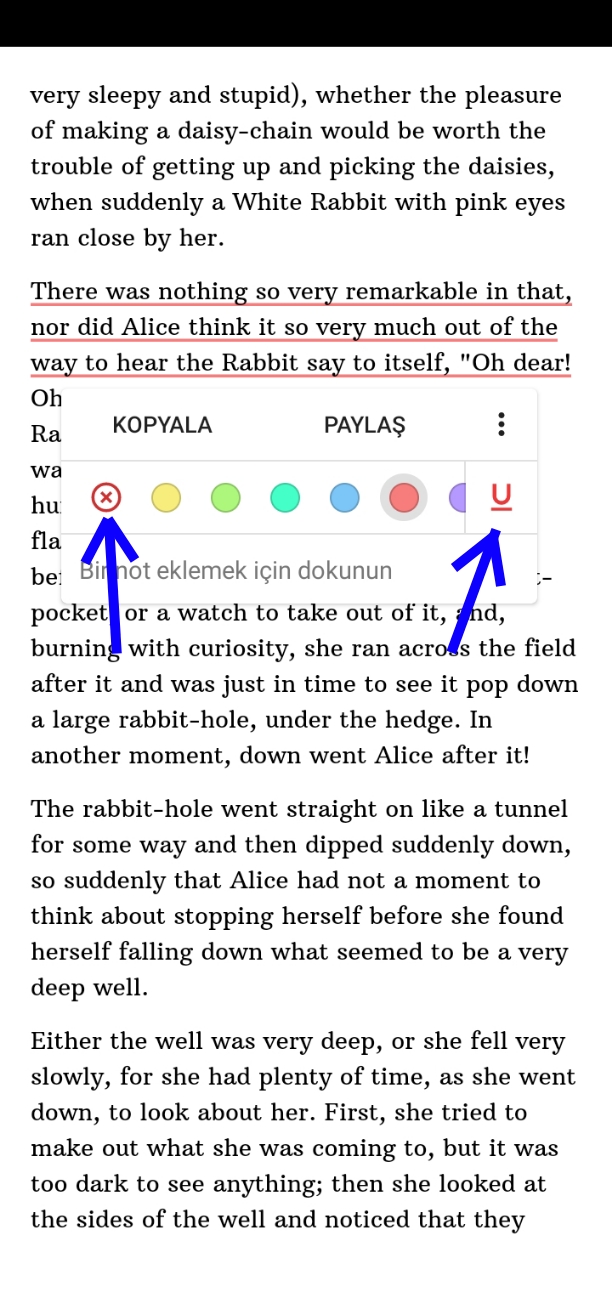
Metnin altını çizmekten vazgeçerseniz de tekrar üzerine dokunuyorsunuz ve solda gördüğünüz ‘x’ simgesine geliyorsunuz. Böylece metnin altındaki çizgi ortadan kalkıyor.
Lithium Not Ekleme
Not eklemek isterseniz yine aynı ekrandan altta gördüğünüz ‘not ekle’ alanından notunuzu ekliyorsunuz. ‘Paylaş’ yazısına dokunarak çevrenizdekilerle kitabın belirlediğiniz metnini paylaşabilirsiniz.
Örneğin; kitaptan bir metni Whatsapp aracılığıyla arkadaşımla paylaşmak istedim. Bu da fotoğraftaki gördüğünüz gibi olacaktır.
Üç nokta simgesine geldiğinizde ise karşınıza ‘ARA’ yazısı çıkacaktır. Buraya dokunduğunuzda seçtiğiniz bu metni Google’da arayabiliyorsunuz.
Lithium uygulamasında ana sayfaya geldiğinizde sol üstte ‘menü’ alanını göreceksiniz. Menüden kategori oluşturabilir ve uygulama ayarlarına buradan da ulaşabilirsiniz. Ayrıca uygulamayı 10.99 TL ile Pro’ya yükseltebilirsiniz.
Lithium uygulamasını Play Store‘dan indirebilirsiniz.
Teknoloji haber bülteni DigiToll’ü izlemek için tıklayınız.
İlginizi çekebilir:
Exxen’in iOS’tan Sonra Android Uygulaması da Yayınlandı